A TikTok egy népszerű videóközpontú közösségi média platform. Ha képeket szeretne hozzáadni TikTok-bejegyzéseihez, de nem tudja, hogyan kell ezt megtenni, olvassa el ezt az útmutatót. Megmutatjuk, hogyan kell elvégezni a munkát. Győződjön meg róla, hogy készen áll a képekre.
De először mindenképpen frissítse a TikTok-ot a legújabb verzióra. A fényképek feltöltése és a videók rögzítése meglehetősen nagy sávszélességet fogyaszt, ezért ellenőrizze, hogy az internetkapcsolat megfelelően működik-e. Ezenkívül ellenőrizze az adatvédelmi beállításait, és győződjön meg arról, hogy a TikTok hozzáfér a fotógalériájához.
Hogyan adhatok képeket a TikTok videóhoz?
Szúrjon be fényképeket a TikTok-videókba effektusokkal
Ha képeket szeretne beszúrni a TikTok-videóiba, kövesse az alábbi lépéseket.
- Indítsa el a TikTok alkalmazást, és nyomja meg a gombot Plusz ikonra új videó rögzítéséhez.
- Ezután érintse meg Hatások.
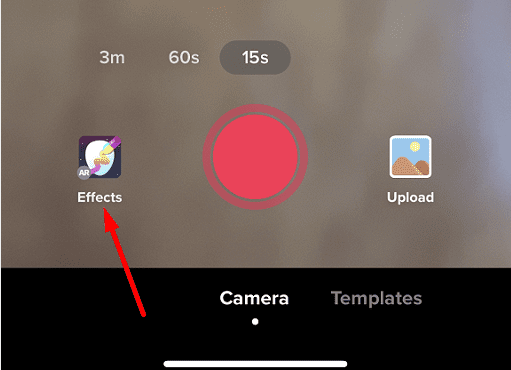
- Menj Fotó beszúrása.
- Válassza ki a videóba beilleszteni kívánt fényképet.
- Helyezze el a képet a kívánt helyre a videóban.
- Módosítsa a többi beállítást, és érintse meg a lehetőséget Hozzászólás.
Hozzon létre egy fotókollázst
A TikTok-hoz képeket közvetlenül a fényképezőgép tekercséről adhat hozzá. Egyszerre több fényképet is hozzáadhat, és teljes egészében képekből álló videót hozhat létre.
- Indítsa el a TikTok alkalmazást, és érintse meg a Plusz ikonra.
- Ezután válassza ki a Feltöltés választási lehetőség.
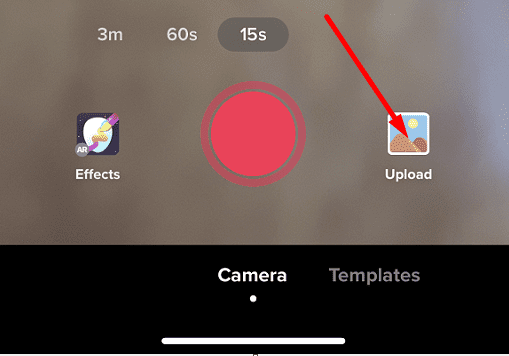
- Válassza ki Kép.
- Ezután válassza ki a hozzáadni kívánt képeket. Több képet is kiválaszthat.
- Erősítse meg választását, és töltse fel a kiválasztott képeket.
- Testreszabhatja a hangbeállításokat, és módosíthatja a képek megjelenítési időtartamát.
- Koppintson a Hozzászólás.
Használja a Zöld képernyő opciót
A Green Screen funkciót is használhatja add hozzá a fotóidat mint a videó háttere.
- Indítsa el a TikTok alkalmazást, és érintse meg a Plusz ikonra.
- Kezdje el a videó rögzítését.
- A felvétel szüneteltetése.
- Érintse meg a Hatások gomb.
- Érintse meg a Zöld képernyő választási lehetőség.
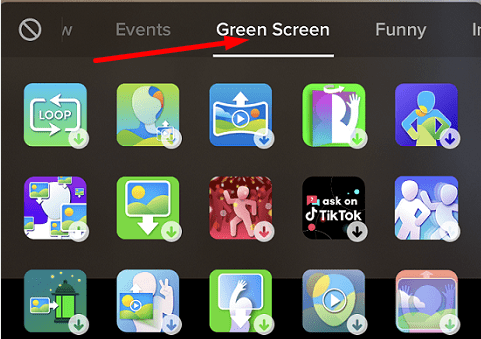
- Válassza ki azt a fényképet, amelyet videó háttereként szeretne beállítani.
- Folytassa a videó rögzítését.
Sablonok használata
- Kezdje el az új TikTok-videó rögzítését.
- Ezután érintse meg Sablonok.
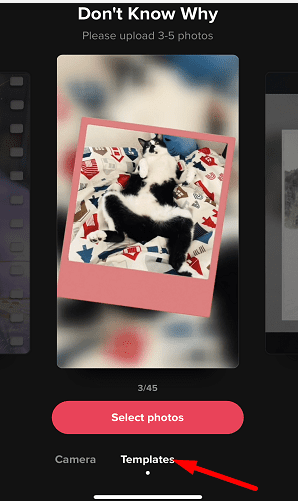
- Válassza ki a használni kívánt sablont.
- Koppintson a Diavetítés a megfelelő sablon használatához.
- Találat rendben a fényképek feltöltéséhez.
- Tedd közzé a videódat.
Következtetés
Nak nek képek hozzáadása a TikTok-videóihoz, válassza az Effektusok lehetőséget, és helyezze be a képeket. A Zöld képernyő opcióval egy adott fényképet is beállíthat videó háttereként. A sablonok segítségével diavetítést is készíthet.
Hány órát tölt naponta a TikTokon? TikTok-függőnek tartja magát? Tudassa velünk az alábbi megjegyzésekben.